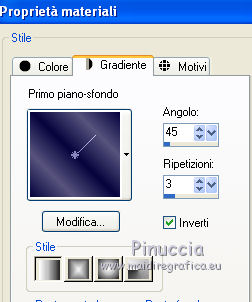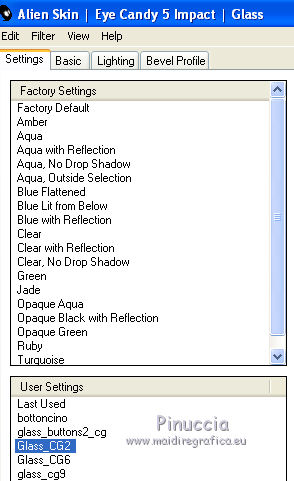qui puoi trovare qualche risposta ai tuoi dubbi.
Se l'argomento che ti interessa non è presente, ti prego di segnalarmelo.
Questo tutorial è stato creato con PSP X3, ma può essere eseguito anche con le altre versioni di PSP.
Per tradurlo, ho usato PSP X.
Questo tutorial è scritto e disegnato da Sternenfee56.
Il © del tutorial appartiene all'autrice.
Non può essere copiato su altri siti, nè essere offerto per il download.
Lo stesso vale per la mia traduzione.
Il materiale viene da vari gruppi di condivisione. Il copyright appartiene ai rispettivi autori.
Grazie ai creatori dei tubes che mettono a disposizione il loro lavoro in vari gruppi di condivisione.
Occorrente:
Materiale qui
Per il tube grazie MMDesignz.
Per il preset CG2 grazie Christa
Rispetta il lavoro degli autori, non cambiare il nome del file e non cancellare il watermark.
Filtri:
in caso di dubbi, ricorda di consultare la mia sezione filtri qui
Bordemania qui
Mura's Meister - Cloud qui
VM Distortion - Kaleidoscope qui
Alien Skin Eye Candy 5 Impact - Glass qui
OptikVerveLabs - Virtual Photographer qui
Xero - Improver qui
Simple - Diamonds qui

Metti il preset CG2 nella cartella del filtro: Alien Skin Eye Candy 5 Impact>Settings>Glass. Se preferisci puoi importarlo, quando ti servirà, dalla cartella in cui hai scompattato il materiale.
Vedi la scheda del filtro qui e come importare un preset in Eye Candy qui
Se non vuoi sentire la musica premi il tasto ESC
1. Scegli due colori dai tuoi tubes.
Imposta il colore chiaro come colore di primo piano,
e il colore scuro come colore di sfondo.
Oppure usa i miei colori: apri l'immagine "Farben".
Attiva lo strumento Contagocce 
clicca con il tasto sinistro del mouse sul colore chiaro per impostarlo come colore di primo piano,
e con il tasto destro sul colore scuro per impostarlo come colore di sfondo.
1. Apri una nuova immagine trasparente 800 x 650 pixels.
Effetti>Plugins>Mura's Meister - Cloud.
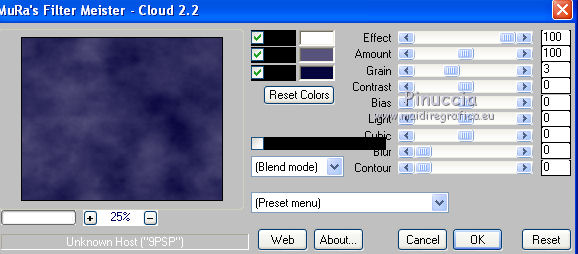
ricorda che questo filtro lavora con i lavori impostati nella paletta dei materiali, ma tiene in memoria il primo settaggio dall'apertura del programma.
Quindi se hai già usato il filtro, per essere sicuro di avere impostati i colori corretti premi il tasto Reset.
Premere successivamente il tasto Reset serve per cambiare casualmente (ragione per la quale il tuo risultato non potrà essere uguale al mio esempio, l'aspetto delle nuvole.
Livelli>Nuovo livello raster.
Selezione>Seleziona tutto.
Apri il tube Valentine(26).pspimage e vai a Modifica>Copia.
Torna al tuo lavoro e vai a Modifica>Incolla nella selezione.
Selezione>Deseleziona.
Cambia la modalità di miscelatura di questo livello in Luminanza (esistente),
e abbassa l'opacità al 50%.
2. Apri il tube paar mit Eifelturm.pspimage e vai a Modifica>copia.
Torna al tuo lavoro e vai a Modifica>Incolla come nuovo livello.
Sposta  il tube in basso.
il tube in basso.
Attiva lo strumento Gomma  e seleziona il pennello Bambagia (standard in PSP) con i seguenti settaggi.
e seleziona il pennello Bambagia (standard in PSP) con i seguenti settaggi.

Cancella dal tube i bordi netti in alto e l'ombra scura.

Dovresti avere pressapoco questo.

Effetti>Plugins>Xero - Improver.

3. Apri il tube MMC_058_201010.pspimage e vai a Modifica>Copia.
Torna al tuo lavoro e vai a Modifica>Incolla come nuovo livello.
Immagine>Ridimensiona, al 40%, tutti i livelli non selezionato.
Regola>Messa a fuoco>Metti a fuoco.
Livelli>Duplica, e attiva il livello sottostante dell'originale.
Regola>Sfocatura>Sfocatura gaussiana - raggio 15.

Attiva il livello superiore.
Livelli>Unisci>Unisci giù.
Abbassa l'opacità di questo livello al 50%.
Effetti>Plugins>Xero - Improver, con i settaggi precedenti.
Sposta  il tube nell'angolo in alto a sinistra.
il tube nell'angolo in alto a sinistra.

4. Apri il tube note.pspimage e vai a Modifica>Copia.
Torna al tuo lavoro e vai a Modifica>Incolla come nuovo livello.
Effetti>Effetti 3D>Sfalsa ombra.

Ripeti l'Effetto Sfalsa ombra, cambiando verticale e orizzontale con -3.
Effetti>Plugins>Xero - Improver, con i settaggi precedenti.
Sposta  il tube in alto a destra.
il tube in alto a destra.
Cambia la modalità di miscelatura di questo livello in Luce diffusa.
5. Livelli>Unisci>Unisci visibile.
Modifica>Copia.
Immagine>Dimensione tela.
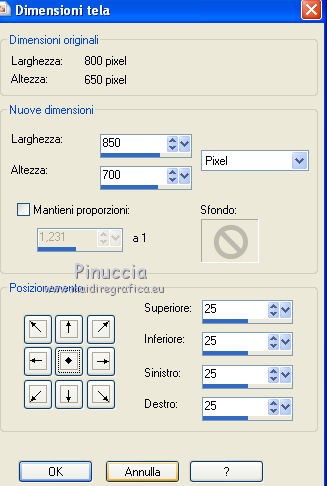
Livelli>Nuovo livello raster.
Livelli>Disponi>Sposta giù.
Selezione>Seleziona tutto.
Modifica>Incolla nella selezione.
Selezione>Deseleziona.
Effetti>Plugins>VM Distortion - Kaleidoscope.
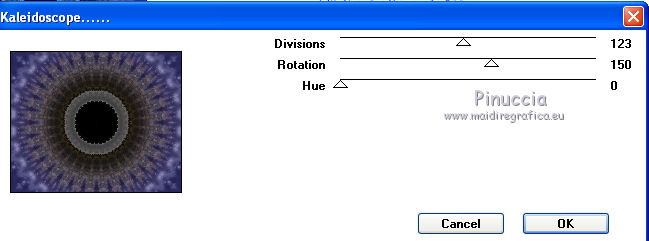
Effetti>Plugins>Simple - Diamonds.
Modifica>Ripeti Diamonds.
Effetti>Effetti di bordo>Aumenta.
Livelli>Nuovo livello raster.
Livelli>Disponi>Sposta giù.
Effetti>Plugins>Mura's Meister - Cloud, con i settaggi precedenti.
Attiva il livello soprastante e abbassa l'opacità al 50%.
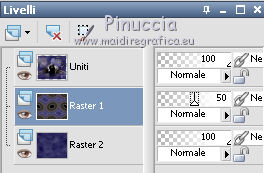
Livelli>Unisci>Unisci giù.
6. Attiva il livello superiore (Uniti).
Effetti>Plugins>Bordermania - #Frame2.
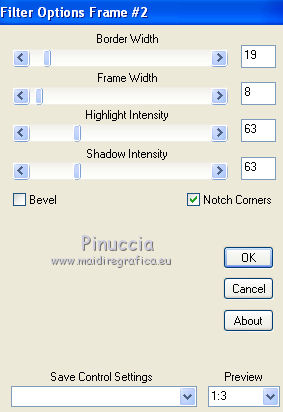
Effetti>Effetti 3D>Sfalsa ombra, con i settaggi standard.

Ripeti l'Effetto Sfalsa ombra, cambiando verticale e orizzontale con -10.
Attiva il livello inferiore.
Effetti>Plugins>Bordermania - #Frame2, con i settaggi precedenti.
Livelli>Unisci>Unisci visibile.
Effetti>Plugins>OptikverveLabs - Virtual Photographer.
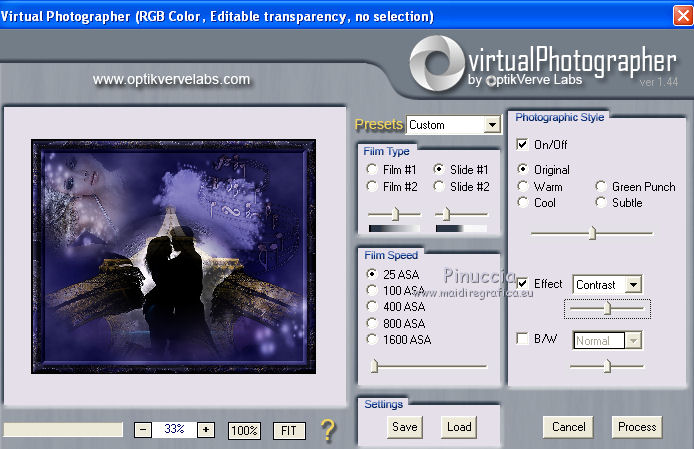
7. Attiva lo strumento Testo  e scrivi il tuo testo.
e scrivi il tuo testo.
Per il mio testo ho usato ho usato il font Aquarelle, con i seguenti settaggi.
per la parola Amore dimensione 60, per le altre parole 48;
dovrai regolare la dimensione a seconda del tuo testo e della versione di PSP che stai usando.

Passa il colore di primo piano a Motivi e seleziona un motivo oro.
Passa il colore di sfondo a Gradiente di primo piano/sfondo, con i seguenti settaggi.
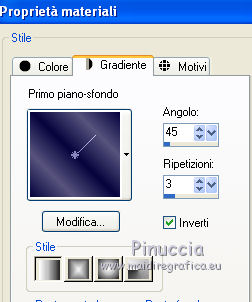
Livelli>Converti in livello raster.
Effetti>Effetti 3D>Sfalsa ombra.

Attiva il livello superiore delle linee del testo.
Livelli>Unisci>Unisci giù, finchè non avrai il testo in un unico livello.
Effetti>Plugins>Alien Skin Eye Candy 5 Impact - Glass.
Seleziona il preset CG2 e ok.
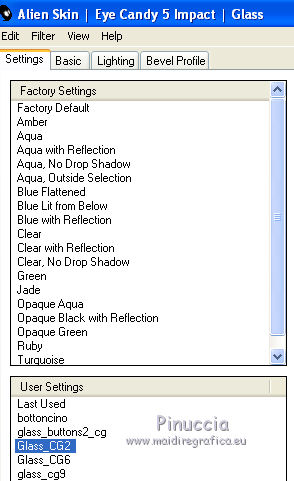
Aggiungi il tuo nome e/o il tuo watermark su un nuovo livello.
Livelli>Unisci>Unisci tutto e salva in formato jpg.

Se hai problemi o dubbi, o trovi un link non funzionante, scrivimi.
13 Gennaio 2011






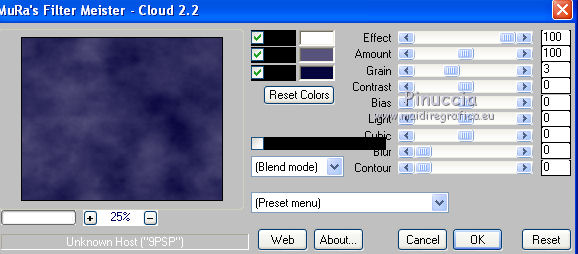
 il tube in basso.
il tube in basso. e seleziona il pennello Bambagia (standard in PSP) con i seguenti settaggi.
e seleziona il pennello Bambagia (standard in PSP) con i seguenti settaggi.






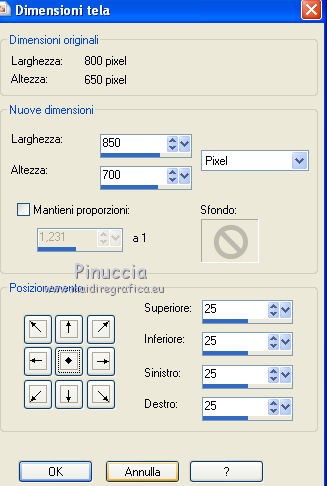
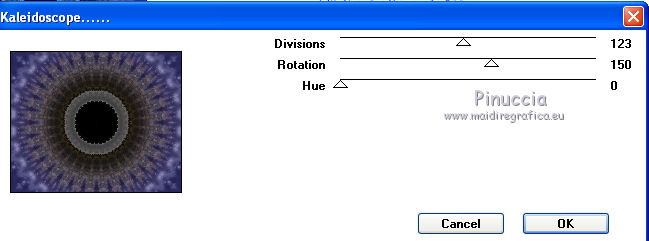
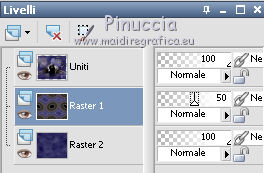
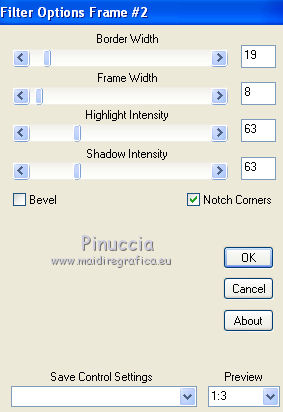

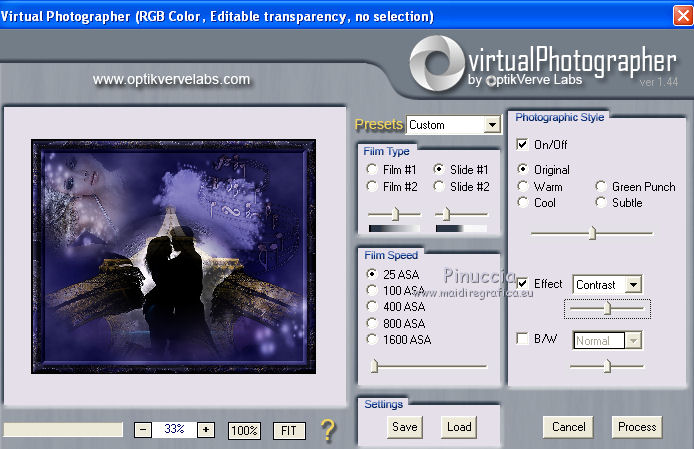
 e scrivi il tuo testo.
e scrivi il tuo testo.